2020年07月19日更新
LINEウイルスに感染した?対処法を徹底解説!
LINEウイルスは感染してしまうと動作が重くなったり、開けなくなってしまう不正プログラムのようでアンチウイルスなどのセキュリティでは防げないようです。ですが、そんなLINEウイルスからの攻撃にも対処法はあります。その正体は意外なものでした。
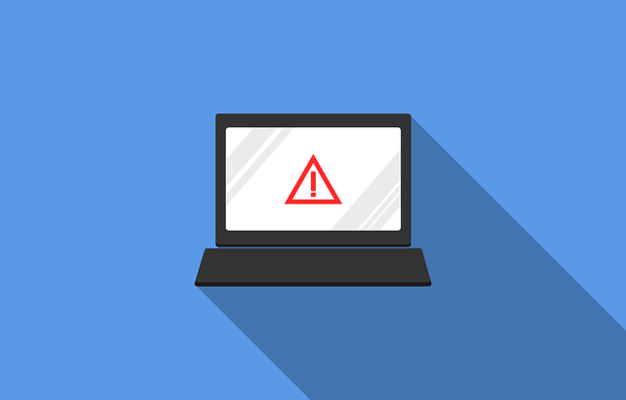
目次
- 1LINEウイルスの正体
- ・重くなるUnicodeがある
- ・Unicodeはウイルスではない
- ・コピペで送れるUnicode
- 2LINEウイルス(Unicode)で重くなった時の対処法
- ・端末の再起動
- ・LINEアプリの再インストール
- ・パソコンからLINEアプリを開く
- 3LINEウイルスに関するツイートが増えている
- ・ウイルスをばらまく
- ・ウイルス攻撃をされた
- ・ウイルスを求める
- 4LINEウイルス(Unicode)を収集する人がいる
- ・LINEウイルスの収集や開発をする人
- ・LINEウイルスで攻撃する集団や組織
- 5LINEウイルス(Unicode)に巻き込まれた時の対処法
- ・通報する
- ・相手をブロックする
- ・相手がしつこい場合はアカウントを作り直す
- 6LINEが監視されるウイルスskygofree
- ・skygofreeとは
- ・skygofreeに感染しているか確認する方法
- ・skygofreeの対策
- 7LINE公式のアンチウイルスアプリの使い方
- ・LINEアンチウイルスでまずはスキャン
LINEウイルスの正体
ウイルスというとスマホやパソコンが感染すると何か良からぬことが起こる不正プログラムのことですが、相手のLINEに送ると動作が重くなったりするウイルスがあるのをご存知でしょうか?
このウイルスはLINEのトークメッセージを使って相手に送ることで、相手のLINEの動作が重くなってしまったり、開けなくなってしまう不正プログラムのようで、実際に「LINEが重くて動作しない」、「開けなくなった」という方も多数存在するようです。
でもスマホでもパソコンでもアンチウイルスなどのセキュリティをインストールしている方は多いと思いますが、なぜこのようなことが起こるのでしょうか?
アンチウイルスなどのセキュリティではこの不正プログラムを防ぐことはできないのでしょうか?じつはLINEウイルスの正体は"Unicode"と呼ばれる文字コードでした。
このUnicodeを相手のLINEに送ることでLINEの動作を重くしたりすることができるようです。もしこんなことをされたらせっかく便利なLINEが使えなくなってしまいます。
できればこのような不正プログラムには感染したくないと思うのが普通ですし、アンチウイルスなどのセキュリティで対策はできないのでしょうか?
このLINEウイルスの正体であるUnicodeとは一体何なのでしょうか?
重くなるUnicodeがある
UnicodeにはLINEの動作が著しく低下するようなものがあり、そうしたUnicodeをLINEのトークメッセージで送ることで相手のLINEが正常に動作しないようにしているようです。
これはUnicodeはコンピュータが認識する文字コードなので、コンピュータがそのUnicodeを読み取るのにすごく時間がかかったり、そもそもそのUnicodeがLINEがバグってしまうようなUnicodeであった場合にはLINEが正常に動作できなくなってしまいます。
Unicodeはウイルスではない
LINEウイルスの正体がUnicodeだというのはわかりましたが、Unicodeとはそもそも何なのでしょうか?アンチウイルスなどのセキュリティでは対策ができないような不正プログラムなのでしょうか?
先ほども説明しましたがUnicodeというのは「コンピュータが認識する文字コード」です。また、コンピュータというのは直接言葉を理解することができません。そのため、「あ」という言葉自体もUnicodeに変換して読み取っています。
例えばLINEのトークメッセージに「あ」と入力すると、お使いのスマホ端末のコンピュータは「あ」を直接認識できないのでUnicodeに変換して「あ」を認識してスマホの画面に「あ」表示させています。
そのため、コンピュータはUnicodeを読み取ることで動作をしています。LINEのトークメッセージを使ってUnicodeを送るとそれをお使いのスマホ端末が一生懸命読み取ろうとするわけです。
LINEで特定のUnicodeを送るとまるでウイルスに感染したかように動作が極端に重くなったり、LINEが開けなくなったりすのはお使いのスマホ端末が一生懸命読み取ろうとしているからなんです。
ただし、Unicodeはあくまでも文字コードであってウイルスなどの不正プログラムではありません。だからこそ逆にウイルスよりも厄介だったりもします。
ウイルスなどの不正プログラムである場合、お使いのスマホにアンチウイルスなどのセキュリティをインストールしていれば対策をすることができますが、Unicodeの場合はただの文字列なのでアンチウイルスなどのセキュリティでは対策にはなりません。
そのため、「LINEウイルスに感染した」というのはただの勘違いであって実際はウイルス感染ではなく、ただお使いのスマホがUnicodeを読み取るのに一生懸命なだけなんです。
また、特定のアプリだけを開けなくしたり、使えなくしたりするウイルスなどは無いようで、実際にツイッターのLINE公式アカウントでも以下のようにつぶやかれています。
@wagomueight LINEでウィルスなどの不正プログラムを送ることはできません。またそのような行為でアカウントが停止されることはありません。
— LINE公式アカウント (@LINEjp_official) July 25, 2013
ただ、LINEウイルスの正体がウイルスなどの不正プログラムではないにしても、まるでウイルス感染したかのようにLINEが使えなくなるのは困りものです。
また、このLINEウイルスによる感染被害は意外にも多いようで、ツイッターなどでも頻繁にLINEウイルスによるつぶやきがあります。なぜそこまでLINEウイルスの感染被害が多いのでしょうか?
コピペで送れるUnicode
LINEウイルス(正体はUnicode)は基本的にコピペで使えるので、誰でも手軽に相手のLINEにトークメッセージを使って送ることができます。
Unicodeはただの文字列なのでコピペで使うことができるわけです。
この手軽さがLINEウイルス感染の被害が広まったひとつの原因だといえるでしょう。不正プログラムでないにしてもコピペでアンチウイルスなどのセキュリティが対策にならないものを送れるのは怖いものです。
そんな手軽にコピペで送ることができるLINEウイルスに対処法はないのでしょうか?
 LINEのセキュリティ強化対策!LINEを安全に利用する10の設定
LINEのセキュリティ強化対策!LINEを安全に利用する10の設定LINEウイルス(Unicode)で重くなった時の対処法
では、LINEウイルス(正体はUnicode)に感染してしまった場合の対策としていくつか対処法をご紹介したいと思います。
アンチウイルスなどのセキュリティが対策にならないとしてもLINEウイルスが送られてきたあとの対処法はあります。
何も対策をしないとLINEが使えないままになってしまうので、ぜひ参考にしてみてください。
端末の再起動
LINEウイルス(正体はUnicode)はLINEのトークメッセージに送られてきたUnicodeをお使いのスマホ端末が読み取ろうとすることで動作が重くなったり、落ちて開けなくなったりします。
そのため、まずは最初の対処法としてお使いのスマホ端末の電源を落として再起動させてみましょう。たったこれだけのことでもLINEウイルスへの対策になります。
スマホ端末がLINEウイルスを読み取ろうとしなければ正常に動作させることができます。「LINEで送られてきたトークメッセージを開いたらおかしなことになった」と感じたらすぐに電源を落として再起動させてみるといいでしょう。
アンチウイルスなどのセキュリティではLINEウイルス感染への対策にはなりませんが、ただの文字コードだからこそこういった対処法でも十分対策になります。
LINEアプリの再インストール
万が一スマホの電源を再起動してもLINEアプリが正常に動かない場合は、LINEアプリそのものを再インストールしましょう。
一度お使いのスマホからLINEをアンインストールしてしまえば、LINEウイルス(正体はUnicode)を読み込むこともありません。
LINEアプリのアンインストールはAppStoreもしくはPlayストアから「LINE」と検索すればLINEが出てくるのであとは「アンインストール」という項目をタップすればOKです。
アンインストールしたあとに再びLINEをインストールするには先ほどと同じ方法でLINEを検索すればLINEアプリが出てくるので「インストール」と書かれた項目をタップすればOKです。
LINEウイルスに感染してスマホ端末の電源を再起動しても動作が重い場合は、こちらのLINEアプリ事態を再インストールする対処法を試してみてください。
パソコンからLINEアプリを開く
LINEにはパソコン版があるのをご存知ですか?パソコン版LINEでもスマホ版と同じようにトークメッセージのやり取りをすることができます。
また、LINEウイルス(正体はUnicode)はパソコンなら平気で読み取れるので、パソコン版LINEからLINEウイルスのトークメッセージを削除してしまえば問題ありません。
まずパソコン版LINEをパソコンにインストールするにはパソコンの検索から「LINE」と入力します。その後検索結果にLINEの公式サイトが出てくるのでそちらをクリックします。
LINEの公式サイトを開いたら「ダウンロード」と書かれた項目があるのでそちらをクリックします。
ダウンロードをクリックすると以下のような画面に切り替わるので、「Windows版をダウンロード」と書かれた項目をクリックします。
Macをお使いの方はそのすぐ下にある「MacOS」と書かれた項目をクリックすればOKです。
ダウンロードしてLINEを開くとログイン画面が出てくるのでお使いのLINEに登録してあるメールアドレスとパスワードを入力して「ログイン」をクリックします。
メールアドレスではなく電話番号でもログインすることができます。
パソコン版LINEを開くと以下の画面が出てくるのでこれでLINEウイルスが送られてきたトークメッセージを削除することができます。
まずLINEウイルスのトークメッセージを削除するにはLINEウイルスを送ってきた相手をクリックします。
するとトーク画面が表示されるので削除したいトークの上にカーソルを合わせて右クリックすると「削除」と書かれた項目が出てくるのであとはそれをクリックするだけOKです。
この対処法ならLINEウイルス(正体はUnicode)に感染しても何の問題もなく再びLINEを正常に使えるようになります。
LINEウイルスはアンチウイルスなどのセキュリティでは何の対策にもなりませんが、正体は不正プログラムではなく、ただのUnicodeなのでパソコンからそのUnicode自体を削除してしまえばその後も安心して使うことができます。
パソコンはスマホと違って処理速度がかなり速いのでどんなUnicodeでも簡単に読み取ってしまいます。
「LINEウイルスに感染した」と思った場合、パソコンを使えばこのようにすぐに対策することができます。また、LINEウイルスはUnicodeであって不正プログラムではないので安心してください。
 LINEが重い?重い/遅い時の原因・対処法【iPhone/Android】
LINEが重い?重い/遅い時の原因・対処法【iPhone/Android】LINEウイルスに関するツイートが増えている
先ほどまでに紹介したLINEウイルス(正体はUnicode)が送られてきた場合の対策などを知らない方は「LINEウイルスに感染した」、「LINEウイルスで攻撃すると脅された」とツイッターでつぶやいていたりします。
ではLINEウイルスに感染した人がどのようなツイートをしているのかご紹介したいと思います。
ウイルスをばらまく
まずは「ウイルスをばらまく」と脅されているツイートです。これはまだLINEウイルス(正体はUnicode)をトークメッセージで送られていない状態ですが、人を脅すようなことをする人は許せません。
わかる人教えて
— (´・_・`) (@yoshiak48538031) August 27, 2013
LINEのグループでウイルス送りつけるって言われたんですが送れるんですか?
lineで高校生が脅してきた
— ☆もえちょ☆ (@118_moe) August 23, 2013
お前の住所調べて殴り飛ばすぞお前の携帯にウイルス送るぞって言ってきた
ぐるちゃ荒らしたから、荒らすのやめてって言ったらキレた
しかも、お前の幼稚とか器小さすぎとか短期とか言ってきた
なんか、ぐるちゃ荒れたのも私のせいにしてきて謝れって言ってきた
このように「LINEウイルスをばらまくぞ」と脅すような人がいることが信じられませんが、実際にLINEウイルスを送られても困ります。
ですが、脅しだけではなく実際にLINEウイルスを送られてLINEが機能しなくなった人も大勢います。
ウイルス攻撃をされた
では、続いて実際にLINEウイルスをで攻撃された方のツイートをご紹介したいと思います。LINEウイルスの正体が不正プログラムでないにしても人を攻撃するのは絶対にあってはならないことです。
なんかLINEウイルス感染したかも( ꒪⌓꒪)
— 彼岸花🌺 (@higan1003) October 2, 2018
まさか、LINEウイルスになるとは
— Rei (@Rei29181711) May 24, 2018
……
いつになったらLINEできるか🤔
またLINEウイルスいれられたかも。
— ༺ひろろん༻ (@hiroki_03101) August 27, 2013
普通にゎ開けない。
母のLINEウイルスに巻き込まれ、わたしも使えなくなってしまった………… なんてこった
— 友梨 (@yuriii23__) February 12, 2017
LINEウイルスかかった。誰かから招待されてこれがウイルスらしい。LINEを普通に出来る方法知ってる人いたら教えてください!!!
— ナナコ (@naa7coo5) July 7, 2014
拡散希望です!お願いします! pic.twitter.com/67rkXo1mSA
LINEウイルスを送られた人はみんなLINEが使えないようです。動作が重すぎて普通には開けなくなるので非常に悪質です。
LINEウイルスは不正プログラムなどではないので、アンチウイルスといったセキュリティでは対処法になりません。
また、中にはLINEウイルスを自ら求める人もいるようです。
ウイルスを求める
LINEウイルスを求める人はたぶん誰かにコピペで送るのが目的なんだと思いますが、不正プログラムではないにしても攻撃するのを前提で求めるといったことは言語同断です。
LINEウイルス(正体はUnicode)の存在がわからない人だと「アンチウイルスのセキュリティを入れてるのになんで?」と焦ってしまいます。
LINEが使えないままだと友達などとのやり取りが非常に不便になってしまいます。また、ツイートは載せませんが、実際にツイッターでLINEウイルスを求めてツイートしている人も一定数見受けられます。
 LINEが強制終了する不具合の原因・対処法
LINEが強制終了する不具合の原因・対処法LINEウイルス(Unicode)を収集する人がいる
LINEウイルス(正体はUnicode)を収集する人も存在します。このような人は基本的にただ集めたりするだけでなく、開発したり、それを駆使して悪質な攻撃を加えてきたりします。
ただLINEのトークメッセージで送るだけですが、不正プログラムではないのでアンチウイルスなどのセキュリティが対処法になりません。
また、送られた側も攻撃だと知らずにただのトークメッセージだと思って開くので非常に悪質です。
LINEウイルスの収集や開発をする人
LINEウイルス(正体はUnicode)を収集・開発する人はどうしても一定数存在します。もちろんそれだけなら問題としてはまだ小さいですが、収集や開発をされると必ずそれらが使われる場面が出てきます。
また、LINEウイルスが原因で「LINEが重くて動かない」や「LINEが開けない」などのことがあった場合、しっかりと犯罪になるようです。
LINEウイルスを使ってLINEを使えなくする攻撃は"電子計算機損壊等業務妨害"という犯罪行為になり、5年以下の懲役または100万円以下の罰金刑になるようです。
送ってきた相手が誰なのかハッキリとわかる場合は警察などに相談してみるのもいいでしょう。
アンチウイルスなどのセキュリティが対処法にならないので、LINEウイルスの収集や開発はしないようにしましょう。
LINEウイルスに見る「サイバー攻撃の大衆化」が興味深い。
— 野尻隆裕 (@TakaNojiri) August 28, 2013
それにしても「ユニコードは犯罪だからやめてください」には、クルものがある。 http://t.co/iwNl4hneMz
LINEウイルスで攻撃する集団や組織
LINEには荒らし行為を行う集団や組織などもあるようです。LINEグループを壊滅させてきたり、LINEウイルスを送り付けてきたりする攻撃的で危険な集団です。
こうした集団や組織は基本的に人に攻撃をすることしか考えていないので注意が必要です。
LINEグループ荒らし破滅団死滅団マクロLINEウイルス←カッコいい...
— るねくん (@tibanomononohu) May 2, 2017
このようなサイバー攻撃は十分犯罪として成立します。こうした集団や組織に所属してしまうと何もしていなくても罰せられるかもしれないので絶対に関わらないようにしましょう。
また、サイバー攻撃がかなり手軽になっているのも問題です。「自分は大丈夫」という思い込みも危険なので、普段からこうしたサイバー攻撃に合わないようにLINEで人と関わるのは友達や家族だけの身近な人に限定したほうがいいかもしれません。
 LINE乗っ取りの手口・被害の対処法や対策/予防まとめ
LINE乗っ取りの手口・被害の対処法や対策/予防まとめLINEウイルス(Unicode)に巻き込まれた時の対処法
では、LINEウイルスで攻撃をされた場合、どうすればいいのでしょうか?ただ、スマホを再起動したり、アプリを再インストールしたり、パソコンでトークを削除するだけでは、続けて送られてきた場合に困ります。
普通に連絡手段のひとつとしてLINEを活用したいですよね。そこでLINEウイルスを送られたあとの対処法をご紹介したいと思います。
ぜひ、参考にしてみてください。
通報する
まずはLINEウイルスを送ってきた相手をLINEの運営に通報しましょう。自分はLINEが使えないのに相手がそのまま平然とLINEを使っているのは悔しいですよね。
LINEで通報する方法は通報したい相手のトーク画面を開いて、画面右上にある下向きの矢印をタップします。
続いて「トーク設定」と書かれた項目をタップします。
トーク設定を開くと一番下に「通報」と書かれた項目があるのでそちらをタップすれば通報することができます。
他にも友達一覧の画面から通報することもできます。まずは通報したい相手をタップします。
続いて画面の右上にある点が3つ並んでいるマークをタップします。
あとは画面中央に「通報」と表示されるので通報をタップすればOKです。通報をすればLINEの運営側が迷惑行為などを調査してくれ、場合によっては相手のアカウント凍結などの対応を取ってくれます。
LINEを快適に使うために悪質なユーザーがいれば通報をして対応してもらいましょう。
警察にも相談してみる
LINEウイルスを送ることは犯罪として成立するのであまりに悪質な場合は最寄りの警察署などで相談してみるのもいいでしょう。警察の他にも弁護士でもいいと思います。
LINEウイルスが送られてきてどのようなことになったのかを説明すれば大丈夫です。LINEへ通報する以外にも犯罪に対して心強い味方がいるので頼れるところには頼るようにするといいでしょう。
相手をブロックする
LINEで嫌な相手がいた場合の対処法として最も活用されているのが「ブロック」です。LINEウイルスを送ってくる相手をブロックすればもうその相手からのトークメッセージは表示されなくなります。
表示されないのでそもLINEウイルスであるUnicode自体を読み込むこともありません。ブロックをするにはまずブロックしたい相手のトーク画面を開いて右上にある下向きの矢印マークをタップします。
すると以下のような画面になるので「ブロック」と書かれた項目をタップすればOKです。
ブロックをするとトーク画面は以下のような状態になります。この状態になれば相手からのトークメッセージを一切受け取らないようになります。
また、ブロックされた側も送ったトークメッセージに「既読」が付かなくなります。
相手とのトーク画面を開かなくてもブロックする方法はあります。まず友達一覧の画面からブロックしたい相手を長押しします。
長押しすると以下のような表示が出てくるので「ブロック」をタップすればOKです。LINEウイルスを送ってくる相手がいた場合は、できるならすぐにブロックしたほうがいいでしょう。
相手がしつこい場合はアカウントを作り直す
どうしても相手がしつこい場合はLINEアカウントそのものを新しく作り変えるのもひとつの手です。アカウントを全く別のものにしてしまえばしつこい相手からもおさらばできます。
LINEアプリを再インストールしたときに別のメールアドレスなどを使ってLINEに登録しましょう。また、あまりにしつこい場合も警察や弁護士などに相談してみるといいでしょう。
少し手間はかかってしまいますが、何事もなくLINEを使うために新しくアカウントを作るのは仕方のないことかもしれませんが、こうしたサイバー攻撃からLINEを守ることができます。
LINEウイルスはアンチウイルスなどのセキュリティが意味がないので、LINEアカウントを作り変えるのはかなり効果的な方法です。
 LINEでブロック/友達削除したら相手にはどう見える?復活する裏技も?
LINEでブロック/友達削除したら相手にはどう見える?復活する裏技も?LINEが監視されるウイルスskygofree
ここまではLINEウイルス(悪質なUnicode)をご紹介してきましたが、他にもLINEを監視する"skygofree"というウイルスがあるようです。
このウイルスはお使いのスマホに感染することで機能するので、アンチウイルスなどのセキュリティをインストールしていれば問題ない場合もあります。
では、このskygofreeというウイルスは一体どのようなものなのでしょうか?
skygofreeとは
skygofreeというウイルスは"マルウェア"と呼ばれる不正プログラムで、スマホなどの乗っ取りや盗撮、盗聴などの監視をすることができるようです。
そのため、お使いのLINEアカウントで不正操作や悪質なことをされてしまったり、LINEでのやりとりがすべて筒抜けになっていたりととても悪質なウイルスです。
skygofreeに感染しているか確認する方法
では、skygofreeに感染しているかどうかを把握する方法はあるのでしょうか?じつはこのウイルス感染を把握することは基本的には非常に難しいようです。
たとえウイルス感染していてもスマホは普通に使えて、何もおかしなところが無ければ誰もウイルスに感染しているなんて思いもしません。
現状ではskygofreeに感染しているかどうかを確認することはできないでしょう。
skygofreeの対策
skygofreeへの対策ができるとすれば普段からお使いのスマホにセキュリティソフトをインストールすることです。アンチウイルス対策ができていれば大体のウイルスからお使いのスマホを守ることができます。
また、それと一緒にLINEで送られてきた別サイトのURLをタップしたり、ネット上にあるよくわからないファイルのダウンロードやインストールなどを控えることです。
そうすればこうしたウイルスなどからお使いのスマホを守ることができます。
 LINEのセキュリティ強化対策!LINEを安全に利用する10の設定
LINEのセキュリティ強化対策!LINEを安全に利用する10の設定LINE公式のアンチウイルスアプリの使い方
LINEにはスマホ用のアンチウイルスアプリが存在します。ウイルスなどからスマホを守るためにこうしたセキュリティソフトは活用しましょう。
LINEアンチウイルスは基本的に無料で使えるセキュリティソフトなので、AppStoreやPlayストアから検索してインストールしましょう。
インストールしてLINEアンチウイルスを開くと最初に利用規約が表示されます。利用規約には2か所「同意します」と書かれたチェック項目があるので、どちらにもチェックを入れて一番下にある「同意」をタップします。
すると、LINEアンチウイルスが起動してお使いのスマホをすぐに悪質なウイルスなどから守ってくれます。
LINEアンチウイルスでまずはスキャン
LINEアンチウイルスをインストールしたらまずはお使いスマホが安全な状態かどうかを確かめるためにスキャンをします。
スキャンするには画面の下にある「スキャン開始」と書かれた項目をタップします。スキャンが済んでいないと「要注意」と表示され、キャラクターも怒った表情をしています。
スキャンが始まると以下のような画面になるので、スキャン実行中の隣の数字が100%になるまで待ちましょう。
スキャンが終わればスキャン結果が表示されます。「何も検出されませんでした。」と表示されれば安全な証拠です。
スキャンが完了すると先ほど怒っていたウサギも嬉しそうな表情に変わり、お使いのスマホが安全なことを証明してくれます。
スキャンはいつでもできるので、気になることがあればすぐにスキャンしてみましょう。また、LINEアンチウイルスはリアルタイムでお使いのスマホを監視してくれているので、常にあなたを守ってくれています。
安心して安全にLINEを楽しむために、ここまで紹介した内容をぜひ活用してみてください。



























































